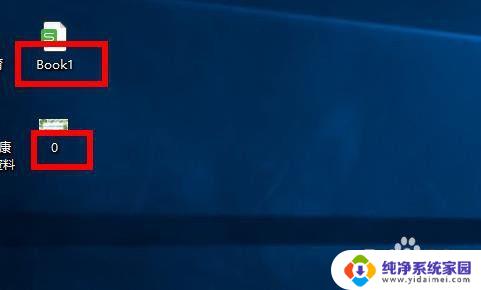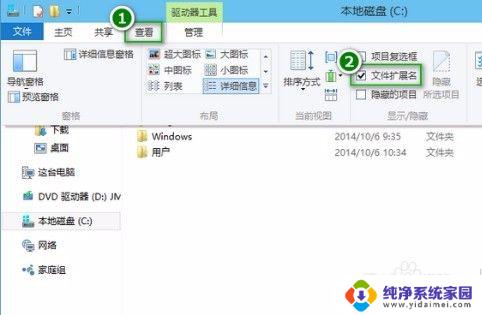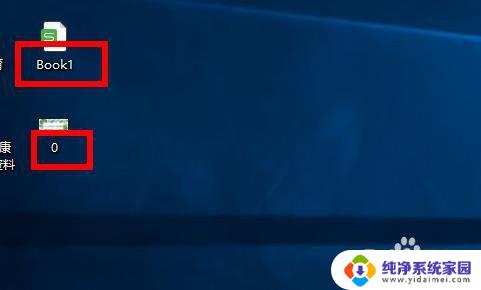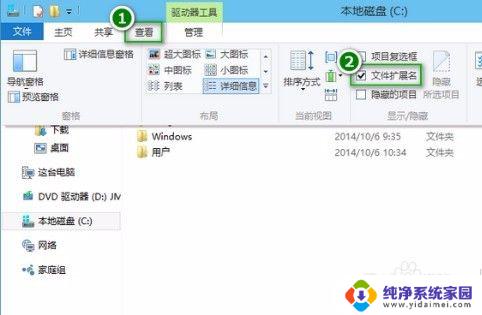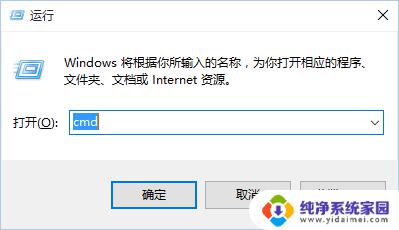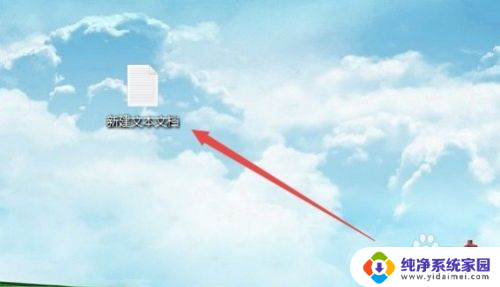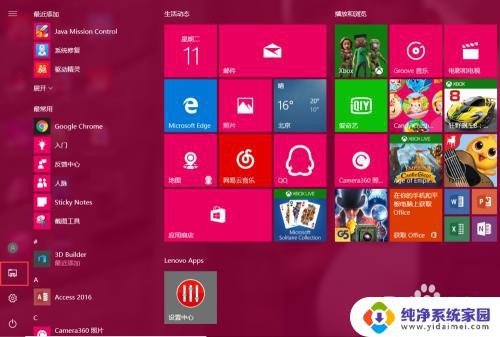文本文档后缀名隐藏了怎么办 win10后缀名隐藏了如何修改
更新时间:2024-02-20 13:37:29作者:yang
在Windows 10操作系统中,有时我们可能会遇到一个问题,就是文本文档的后缀名被隐藏了,这可能会给我们的使用带来一些不便,因为我们无法直观地识别文档的类型。不用担心我们可以通过一些简单的步骤来解决这个问题。在这篇文章中我们将介绍如何修改Win10系统中文本文档的后缀名隐藏设置,以便我们能够方便地识别和管理我们的文件。接下来我们将详细讲解具体的操作步骤,帮助大家解决这个烦恼。
win10后缀名隐藏了的打开方法
1、首先打开电脑上的【此电脑】。
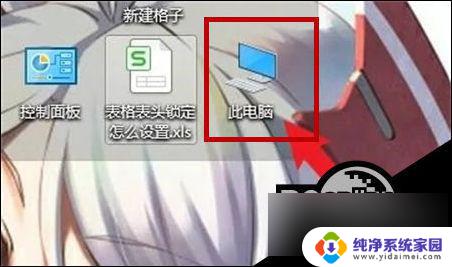
2、点击资源管理菜单栏中的【查看】选项。
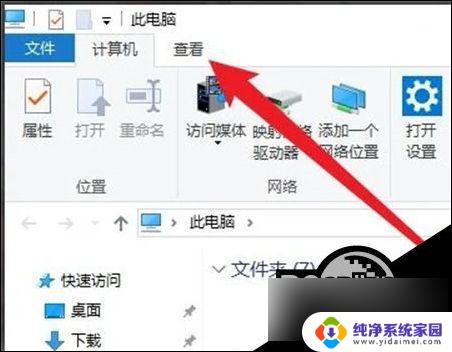
3、然后在工具栏中找到【文件扩展名】单选项。
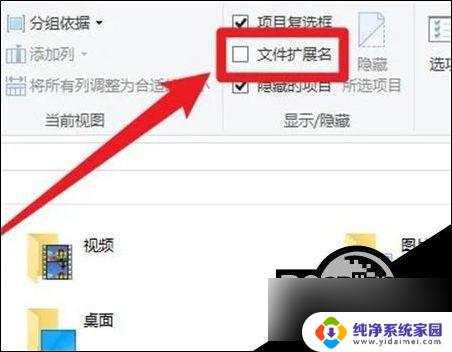
4、最后将【文件扩展名】单选项勾选上,即可完成了。
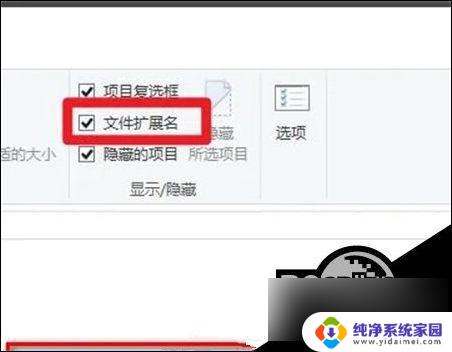
以上就是关于如何处理文本文档后缀名隐藏的全部内容,需要的用户可以按照以上步骤进行操作,希望这对大家有所帮助。